Texet T-638FT: 15 Опции
15 Опции: Texet T-638FT
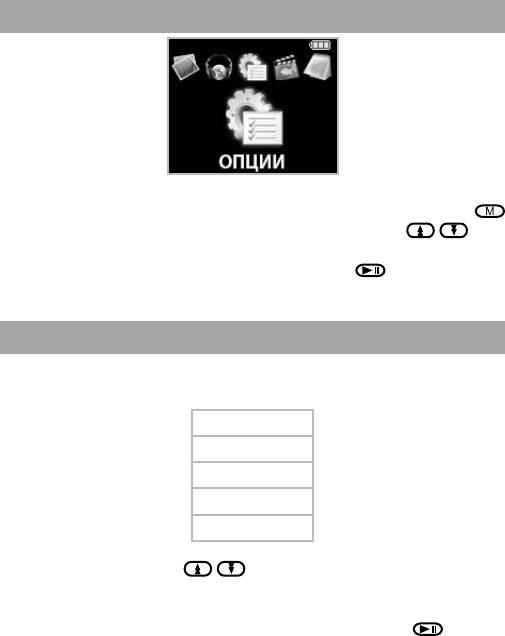
40
15 Опции
В этом режиме Вы можете задавать дополнительные
настройки работы плеера. Нажмите и удерживайте кнопку
для входа в главное меню. При помощи кнопок / или
сенсорной полосы прокрутки выберите пункт меню “Опции”,
для подтверждения выбора нажмите кнопку . Вы перейдете
в меню раздела “Опции”.
15.1 Управление опциями
Первая страница меню опции:
Опции
Отключение
Язык
Дисплей
Тип записи
Утилиты
При помощи кнопок / или сенсорной полосы прокрутки
выберите необходимый пункт меню:
• Для установки времени автоматического отключения
плеера выберите “Отключение” и нажмите кнопку .
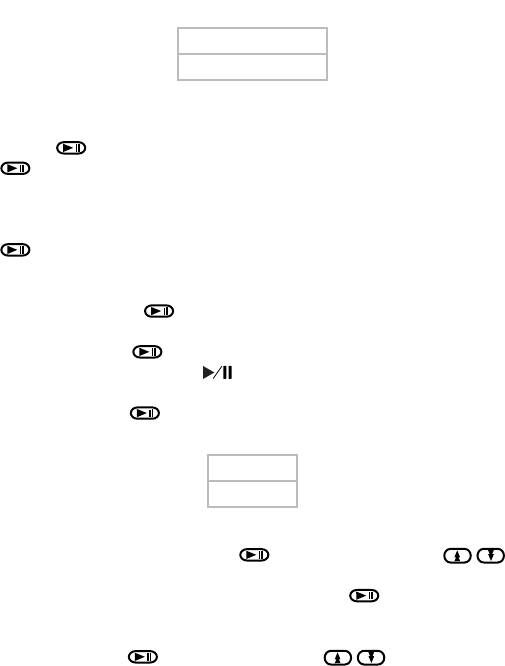
Питание
Авто выключение
Всегда включено
Для установки времени автоматического отключения
питания плеера, выберите “Авто выключение” и нажмите
кнопку . Выберите необходимый интервал и нажмите кнопку
еще раз.
Для быстрой отмены автоматического отключения питания
плеера выберите “Всегда включено”, выберите “Да”, для
отмены автоматического отключения питания, и нажмите кнопку
.
Перед установкой времени автоматического выключения
питания плеера, в пункте “Всегда включен” выберите “Нет”
и нажмите кнопку .
• Для изменения языка меню плеера, выберите “Язык” и
нажмите кнопку . Выберите необходимый язык из списка и
еще раз нажмите кнопку .
• Для настройки работы дисплея, выберите “Дисплей” и
нажмите кнопку .
Дисплей
Яркость
Заставка
Для регулировки яркости дисплея выберите пункт
“Яркость” и нажмите кнопку . При помощи кнопок /
или сенсорной полосы прокрутки установите необходимый
уровень яркости дисплея и нажмите кнопку .
Для установки времени, по истечении которого подсветка
экрана будет отключаться, выберите пункт “Заставка” и
нажмите кнопку . При помощи кнопок / или сенсорной
41
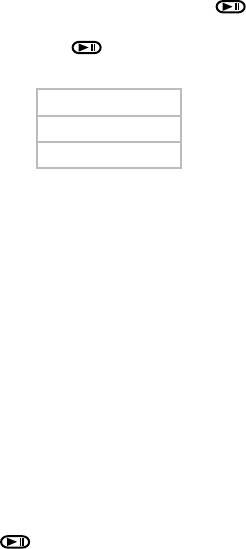
42
полосы прокрутки выберите необходимый интервал времени
для отключения подсветки и нажмите кнопку .
• Для выбора типа записываемых файлов, выберите “Тип
записи” и нажмите кнопку .
Тип записи
Качество записи
Функция ОГА
Функция АРУ
Установите необходимые настройки записываемых
файлов.
“Качество записи” - позволяет выбрать один из трех
вариантов качества записываемых файлов: “Низкое”,
“Нормальное”, “Высокое”.
“Функция ОГА” - функция пропуска тишины. При
включении этой функции, плеер осуществляет запись только
при наличии сигнала. В момент тишины плеер автоматически
приостанавливает процесс записи, что позволяет экономить
свободное место в памяти плеера.
“Функция АРУ”- дифференцированная запись голоса.
Система АРУ позволяет контролировать уровень шума на
заднем фоне и улучшает качество записи.
Выбранные настройки типа записи будут установлен для
файлов, записываемых в разделах “Радио” и “Запись”.
• Для управления всеми файлами, хранящимися в памяти
плеера, и просмотра состояния устройства выберите “Утилиты”
и нажмите кнопку .
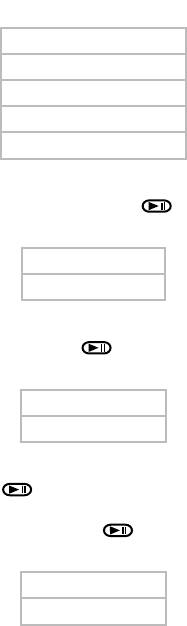
Утилиты
Форматировать
Сброс
Обновить
Сортировка файлов
Информация о системе
Для форматирования памяти плеера выберите
“Форматировать” и нажмите кнопку .
Форматирование
Быстро
Полностью
Для быстрого форматирования памяти плеера выберите
“Быстрое” и нажмите кнопку .
Форматирование
Нет
Да
Для подтверждения форматирования выберите “Да” и еще
раз нажмите кнопку . Начнется форматирование.
Для полного форматирования памяти плеера выберите
“Полностью” и нажмите кнопку .
Форматирование
Нет
Да
Для подтверждения форматирования выберите “Да” и еще
43
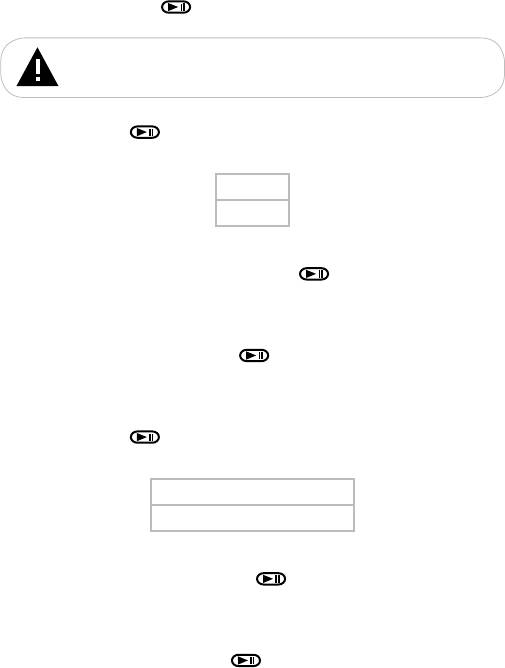
44
раз нажмите кнопку . Начнется форматирование.
ВНИМАНИЕ!
При форматировании ВСЕ ФАЙЛЫ БУДУТ УДАЛЕНЫ!
Для сброса всех настроек плеера выберите “Сброс” и
нажмите кнопку .
Сброс
Нет
Да
Для подтверждения сброса всех настроек выберите
“Да” и еще раз нажмите кнопку . Плеер восстановит
первоначальные заводские настройки.
Для обновления программного обеспечения выберите
“Обновить” и нажмите кнопку . Далее следуйте указаниям по
обновлению программного обеспечения.
Для сортировки файлов выберите “Сортировка файлов” и
нажмите кнопку .
Сортировка
Собственная сортировка
Автосортировка
Выберите способ сортировки, для подтверждения выберите
“Да” и еще раз нажмите кнопку .
Для просмотра информации о версии прошивки, свободном
и общем объеме памяти плеера выберите “Информация о
системе” и нажмите кнопку .
Оглавление
- Содержание
- 1 Общий вид плеера
- 2 Технические характеристики
- 3 Указания по эксплуатации
- 4 Комплектность
- 5 Возможности
- 6 Подготовка к работе
- 7 Включение и выключение питания
- 10 Воспроизведение аудио
- 11 Просмотр файлов
- 12 Запись
- 13 Фото
- 14 Радиоприемник
- 15 Опции
- 16 Воспроизведение видео
- 17 Текст
- 18 Трансмиттер*
- 19 Подключение к компьютеру
- 20 Возможные неисправности и методы их устранения
- 21 Гарантия изготовителя
- 22 Условия транспортирования и хранения
- 23 Для заметок






